Dưới đây là cách tắt nguồn iPhone 11, iPhone 11 Pro, iPhone 11 Pro Max cho những ai vừa từ giã chiếc iPhone cũ để lên đời dòng iPhone mới với khá nhiều lạ lẫm ở những giây phút ban đầu.
Nếu bạn nâng cấp lên iPhone 11 hay iPhone 11 Pro từ iPhone 6s, iPhone 7 hay iPhone 8 thì bạn sẽ thấy bối rối khi không biết làm thế nào để tắt nguồn máy.
Nên xem

Tóm Tắt
Cách hiển thị phần trăm pin iPhone 11, iPhone 11 Pro, iPhone 11 Pro Max
Có cách hiển thị phần trăm pin iPhone 11, iPhone 11 Pro, iPhone 11 Pro Max hay không? Câu trả lời là có thể có, nhưng không phải lúc này.
Mà không chỉ riêng iPhone mới đâu các bạn, cả những người mua chiếc Note 10 của Samsung cũng gặp vấn đề tương tự khi hãng đã bỏ đi nút nguồn, và gây bối rối khi muốn tắt máy.
Trong khi iPhones có nút nguồn đó (hay nút Side key), nhưng bạn không thể như thế mà bấm và giữ nó rồi nó tắt máy đâu. Vậy cách tắt nguồn iPhone 11, iPhone 11 Pro, iPhone 11 Pro Max là gì?

– Ảnh:Internet
Việc không thể tắt nguồn được cho con máy cực xịn sò trong thế giới những chiếc điện thoại “thông minh” có vẻ như sẽ biến bạn thành trò cười ngay trước mặt bạn bè.
Dường như Apple đã mang trải nghiệm người dùng đi đâu mất, tạo ra cách kết hợp phím tắt khác với thế hệ iPhone trước, lẽ nào họ muốn người dùng nhớ đến mình nhiều hơn chăng?
Nên xem

Mời tải về bộ Hình nền xuyên thấu cho iPhone 11 và iPhone 11 Pro
Hình nền xuyên thấu cho iPhone 11 và iPhone 11 Pro được đội ngũ iFixit cung cấp miễn phí, mời bạn truy cập và tải về trang trí cho chiếc máy của mình (Có link trong bài).
Không sao, bài này là dành cho bạn, nhiều người cũng hỏi mình, nên mình tìm và hiện thấy có 2 cách tắt nguồn iPhone 11 rất dễ nha. Mời bạn xem!
Cách 1: Sử dụng phím tắt
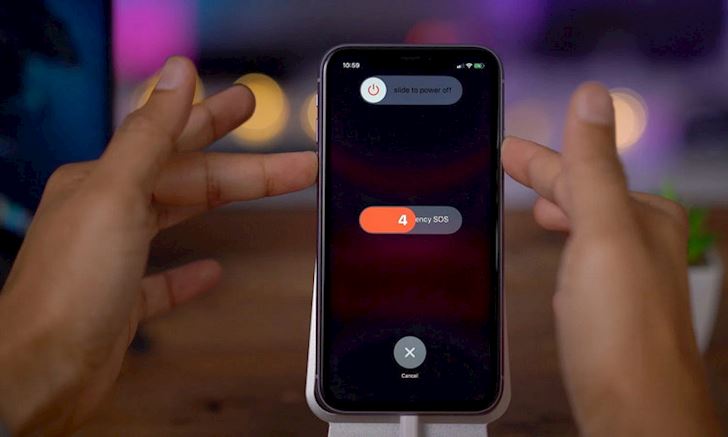
– Ảnh:Internet
Cách tắt nguồn iPhone 11 đơn giản nhất là bấm kết hợp nút nguồn (Side key) và nút Tăng (hoặc Giảm) âm lượng đều được. Đừng buông ra vội, nếu không nó sẽ là thao tác chụp ảnh màn hình đó.
Khi menu tùy chọn tắt nguồn hiện lên, vuốt thanh trượt để tắt nguồn, cái này chắc chắn là các bạn đã quá quen thuộc rồi. Vậy là xong rồi đó!
Nếu bạn không muốn tắt máy nữa, hãy chạm vào nút Cancel, nhập vào mật khẩu và thoát trở về sử dụng máy bình thường. Lúc này mà quên mật khẩu nữa thì ăn mắm nha!
Nên xem

Cách bật chế độ tối Dark Mode trên iOS 13 trong vòng 3 nốt nhạc
Dưới đây là cách bật chế độ tối Dark Mode trên iOS 13 cho những bạn nào đang mong chờ phiên bản hệ điều hành di động mới nha, bởi chỉ còn khoảng 48 giờ nữa, iOS 13 sẽ chính thức cập bến iPhone.
Cách 2: Từ menu Cài đặt (Settings)
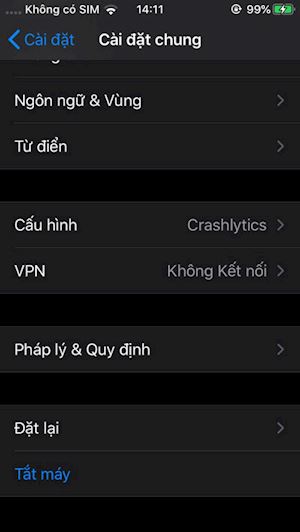
– Ảnh:Chụp màn hình
Cách này cũng dễ, có điều hơn tốn thao tác một chút, nhưng mình chia sẻ ra đây luôn để bạn nắm, có khi lại dùng đến nha.
Đầu tiên vào Cài đặt > chọn Cài đặt chung, kéo xuống cuối danh sách bạn sẽ thấy tùy chọn Tắt máy, chạm vào nó, menu sẽ hiện lên, vuốt thanh trượt thì máy sẽ tắt nha.
Trong cả cách 1 và cách 2, như mình đã nói ở trên, nếu bạn hủy không tắt máy nữa, bạn buộc phải nhập mật khẩu, không dùng Face ID (hay dấu vân tay trên dòng máy cũ) được, buộc phải có mật khẩu.
Nên xem

Thắc mắc: Đang dùng iPhone 6S Plus có nên lên iOS 13?
“iPhone 6S Plus có nên lên iOS 13” có lẽ là điều mà rất nhiều người đang sử dụng chiếc smartphone đã 4 năm tuổi đang rất mong chờ, bởi có thể sẽ ảnh hưởng đến hiệu năng cũng như trải nghiệm.
Bạn thấy 2 cách tắt máy trên iPhone 11 mới này dễ hôn? Nếu có cách nào hay hơn, tiện hơn, đừng ngại bình luận chia sẻ bên dưới cho mọi người cùng biết nha.
Nguồn tham khảo: iPhone Hacks